Po zwolnieniu RTM a Windows 8 wielu użytkowników zainstalowany ten OS przetestować nowy Wyposażenie Linki i zapoznać się z Nowy interfejs to. Aby pomóc tym użytkownikom wejść, myśleliśmy, że to będzie właściwe, aby opublikować i lista shortcutu-ri (dla klawiatura) do Windows NIE RTMTo jest coś, szerszy niż wersje konsument si Release Preview.

Lista skrótów (keyboard skróty) a Windows NIE RTM:
Windows klucz: Włącz / przełączać ekran startowy i ostatniego wniosku dostępnym
Windows Klawisz + C.: Dostęp do menu Charms
Windows Klawisz + Tab: Dostęp do paska zadań Desktopdorobek Modern
Windows Klawisz + I: Dostęp do ustawień Charms
Windows Klawisz + H: Funkcja Dostęp Podziel Charms
Windows Klawisz + KOpcja: Access Device na zaklęciach
Windows Klawisz + Q: Dostęp do ekranu Szukaj Apps
Windows Klawisz + F.: dostęp do ekranu wyszukiwania plików
Windows Klawisz + W: Dostęp do ekranu Settings Szukaj
Windows Klawisz + P: Drugi pasek narzędzi dostępu do ekranu
Windows Klawisz + Z: Wyświetla pasek aplikacji podczas uruchamiania aplikacji moderna
Windows Klawisz + X: Dostęp do menu Windows Tools
Windows Klawisz + O: Orientacja ekranu Blokada
Windows klawisz +. : Przenieś podział ekranu (split) z prawej
Windows Klucz + Shift +. : Przenieś podział ekranu (split) z lewej
Windows Klawisz + V.: Pokaż wszystkie powiadomienia (tosty) aktywny
Windows Klucz + Shift + VWyświetla wszystkie aktywne powiadomienia w odwrotnej kolejności
Windows Klawisz + PrtScn: Zrób zrzut ekranu zostanie automatycznie zapisany w folderze Zdjęcia
Windows Klucz + Enter: Uruchom Narrator
Windows Klawisz + E.: Computer Otwiera
Klawisz Windows + R: Otwórz okno dialogowe Run
Windows Klawisz + U: Otwarta łatwość dostępu Center
Windows Klucz + Ctrl + F.: Otwiera okno dialogowe Znajdowanie komputerów
Windows Klawisz + Pauza / Przerwa: Otwiera system
Windows Klawisz + 1..10: Uruchamia program z paska zadań w pozycji wskazanej przez numer
Windows Klucz + Shift + 1..10: Uruchamia nową instancję programu z paska zadań w miejscu wskazanym przez numer
Windows Klucz + Ctrl + 1..10: Uzyskaj dostęp do ostatniej aktywnej instancji programu z paska zadań znajdującego się w pozycji wskazanej przez numer
Windows Klawisz + Alt + 1..10: Uzyskaj dostęp do listy szybkiego dostępu programu na pasku zadań w miejscu wskazanym przez numer
Windows Klawisz + B: Wybierz pierwszy element wyświetlany w obszarze powiadomień (aby nawigować między nimi, użyj klawiszy strzałek, a aby otworzyć wybrany element, naciśnij Enter)
Windows Klucz + Ctrl +B: Program Access, który wyświetla komunikat w obszarze powiadomień
Windows Klawisz + T.: poruszanie się między elementami na pasku zadań
Windows Klawisz + M: Minimalizuje wszystkie okna
Windows Klucz + Shift + M.: Przywraca wszystkie zminimalizowane okna
Windows Klawisz + D: Pokaż ukryj Desktop(minimalizuj / przywróć wszystkie okna)
Windows Klawisz + L: Zablokować komputer
Windows Klawisz + Strzałka w górę: Maksymalizacja bieżącego okna
Windows Klawisz + Strzałka w dół: Minimalizuje / przywraca bieżące okno
Windows Klawisz + Dom: Minimalizuj wszystkie okna z wyjątkiem bieżąca
Windows Klawisz + Strzałka w lewo: Zwiń bieżące okno z lewej strony ekranu
Windows Klawisz + Strzałka w prawo: Zwiń bieżące okno z prawej strony ekranu
Windows Klucz + Shift + Strzałka w górę: Rozszerza bieżące okno z góry do dołu ekranu
Windows Klucz + Shift + Strzałka w lewo / w prawo: Przenieś bieżące okno z jednego monitora do drugiego (jeśli wielu monitorów)
Windows Klawisz + F1: Uruchamia Windows Pomoc i wsparcie
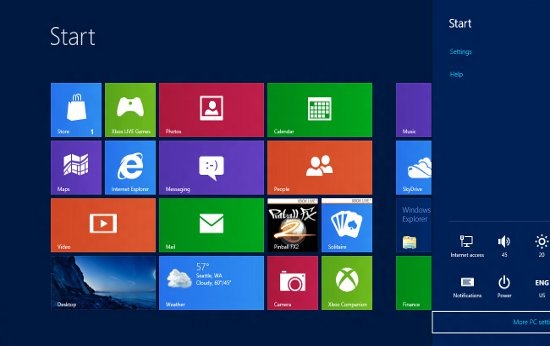
PageUp: Przeglądaj przodu (scroll) na ekranie startowym
PageDown: Przeglądaj powrót do ekranu głównego
Esc: Zamknij Charm menu (lub funkcja / opcja w nim)
Ctrl + Wyjście: Idź do ekranu startowego i ostatniego wniosku dostępnym
Ctrl + Kółko przewijania myszy: Umożliwia powiększenie semantyczne na ekranie Desktopdorobek Modern
inny: Pokaż ukryte pasek menu
Alt + D: Wybierz pasek adresu
Alt + P: Wyświetla panel podglądu w Windows badacz
Alt + Tab: Znajdź się między otwartymi oknami
Alt+ Shift + Tab: Znajdź się między otwartymi oknami
Alt + F: Zamknij bieżące okno dialogowe i otwórz Shutdown
Alt + Spacja: Dostęp do skrótów menu w bieżącym oknie
Alt + Esc: Przejrzyj otwartych programów w kolejności, w jakiej były otwierane
Alt+ Enter: Otwiera okno właściwości dla wybranego elementu
Alt + PrtScn: Zrób zrzut ekranu aktywnego okna i umieszcza go w schowku
Alt + strzałka w górę: Przenosi poziom folderu w górę Windows badacz
Alt + strzałka w lewo: Zobacz poprzedni folder
Alt + strzałka w prawo: Wyświetla następny folder
Shift + Wstaw: Odczyt CD / DVD po podłączeniu go bez wyświetlania okien dialogowych Autoodtwarzanie lub autorun
Shift + Usuń: Usuń wybrany element na stałe (bez dalszego wysłać do Kosza przed)
Shift + F6: Przeglądaj powrotem wśród elementów w oknie lub okno
Shift + F10: Dostęp do menu kontekstowego (menu kontekstowe) dla wybranego elementu
Shift + Tab: Przeglądaj powrotem wśród elementów w oknie lub okno
Shift + Kliknij: Wybierz kolejną grupę elementów
Shift + Kliknij przycisk na pasku zadań: Uruchom nową instancję programu
Shift + Kliknij prawym przyciskiem myszy przycisk na pasku zadań: Dostęp do menu kontekstowego (menu kontekstowe) dla wybranego elementu
Ctrl + A: Wybierz wszystkie elementy
Ctrl + C.: Skopiuj wybrany element
Ctrl + X: Cut (cut) wybrany element
Ctrl + V: Paste (wklej) wybrany element
Ctrl + D: Usuń wybrany element
Ctrl + Z: Anuluje operację
Ctrl + Y: Undo / redo akcję
Ctrl + N: Otwiera nowe okno w Windows badacz
Ctrl + W.: Zamknij bieżące okno w Windows badacz
Ctrl + E: Wybierz polu wyszukiwania w prawym górnym rogu okna
Ctrl + Shift + N: Utwórz nowy folder
Ctrl + Shift + Wyjście: Otwórz Windows Task Manager
Ctrl + Alt + Tab: Za pomocą klawiszy strzałek, aby poruszać się przez otwarte okna
Ctrl + Alt + Usuń: Dostęp do ekranu Windows Security
Ctrl + Kliknij: Wybierz kilka pojedynczych elementów,
Ctrl + Kliknij i przeciągnij element: Skopiuj zakwestionowane w tym samym folderze
Ctrl + Shift + Kliknij i przeciągnij element: Utwórz skrót do tego elementu w tym samym folderze
Ctrl + Tab: Najpierw przeglądaj karty
Ctrl + Shift + Tab: Przeglądaj powrotem przez kartach
Ctrl + Shift + Kliknij przycisk na pasku zadań: Uruchamia nową instancję programu z uprawnieniami Administrator
Ctrl + Kliknij przycisk grupy na pasku zadań: Przeglądaj między instancjami tej samej grupie programów
F1Pokaż Pomoc
F2: Zmiana nazwy pliku
F3: Open Search
F4: Wyświetla listę paska adresu
F5Tak odświeżyć
F6: Przeglądaj naprzód poprzez elementów w oknie lub w oknie dialogowym
F7: Wyświetla historię zamówień od Command Prompt
F10: Pokaż ukryte pasek menu
F11: Zmiana trybu wyświetlania wyświetlacza (z pełnego ekranu na windows i wzajemnie)
zakładka: Przeglądaj naprzód poprzez elementów w oknie lub w oknie dialogowym
PrtScn: Złóż scheenshot cały ekran i umieszcza go w schowku
Strona główna: Pokaż na szczyt aktywnego okna
Koniec: Wyświetlanie dno aktywnego okna
Usuń: Usuń wybrany element
Backspace: Wyświetla poprzedni folder w Windows Explorer i przesuń folder wyżej w oknach dialogowych Otwórz lub Zapisz
Esc: Zamknij dialog
Enabled Num Lock + Plus (+): Wklej zawartość wybranego folderu
Enabled Num Lock + Minus (-): Ukryj zawartość wybranego folderu (upadek)
Num Lock + Asterisk Włączone (*): Wyświetlić wszystkie podfoldery w wybranym folderze
STEALTH SETTINGS - Pełna lista keyboard skróty do Windows NIE RTM